《快影》添加本地音乐教程
时间:2020-09-08 16:15:22
- 编辑:谷子
6786
在快影APP中编辑制作视频的时候,除了可以用系统提供的一些音乐配音之外,还能添加自己喜欢的本地音乐到视频中哦!那么快影怎么添加本地音乐呢?下面小编就为大家带来了具体的教程,还不知道的小伙伴快一起来看看吧!

快影怎么添加本地音乐?
1、想要使用本地音乐时打开快影首页,然后点击“音效配乐”
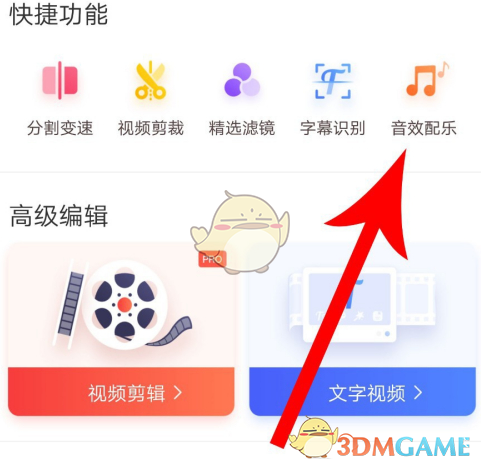
2、打开手机相册后点选要添加本地音乐的视频,然后点击“完成”
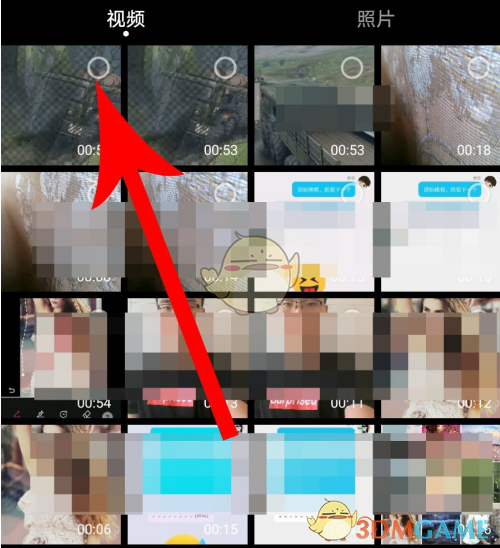
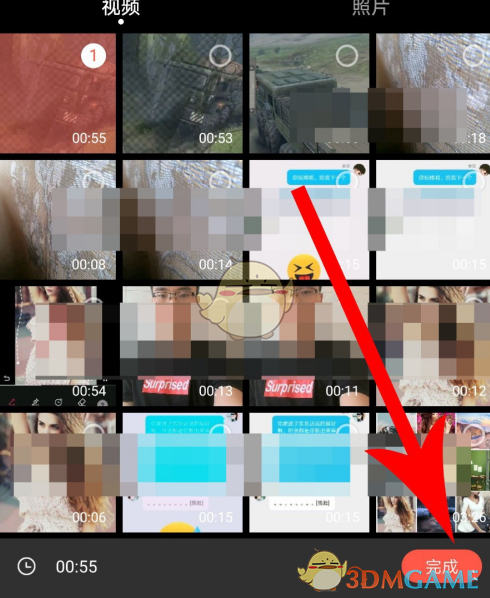
3、视频上传至快影编辑界面,然后点击“声音”图标关闭原声,然后点击“音乐”
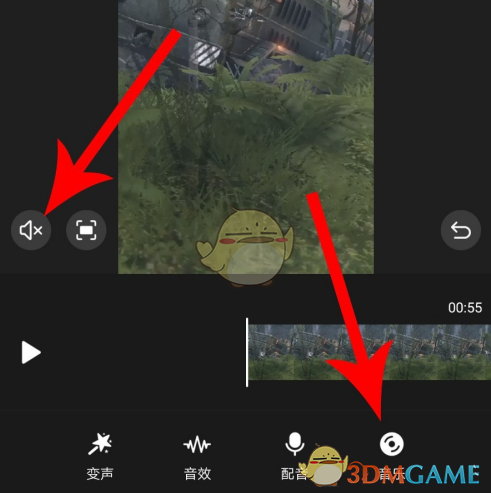
4、打开“音乐”界面后点击“本地音乐”分类,然后点击“使用”
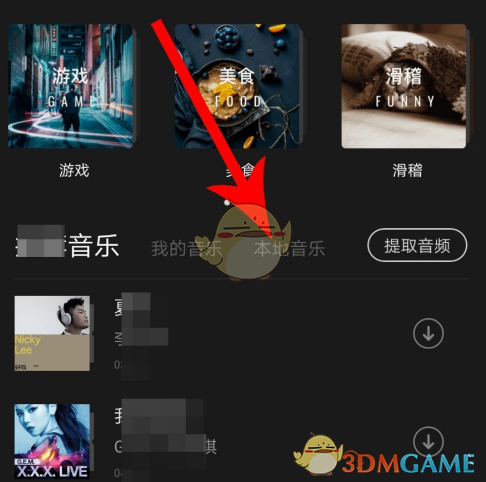
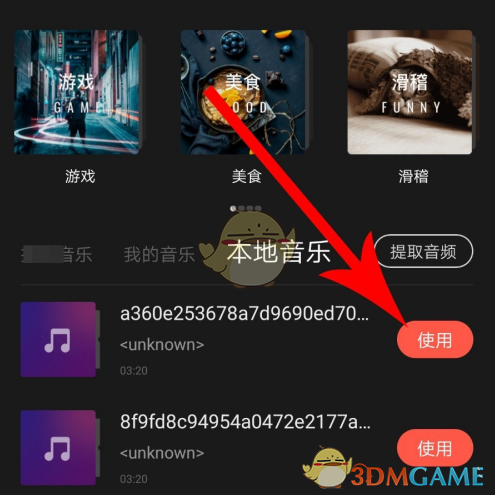
5、打开“音效配乐”界面后截取音乐片段和设置音乐音量,然后点击“√”提交设置,这时就成功添加本地音乐了,最后点击“导出”即可。
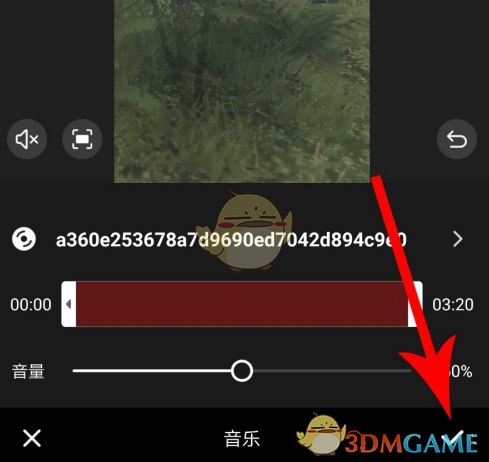
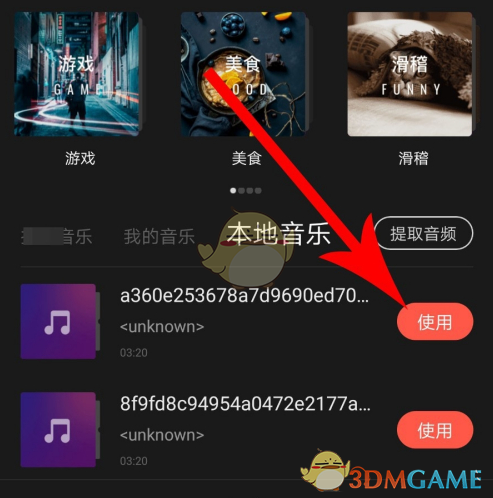
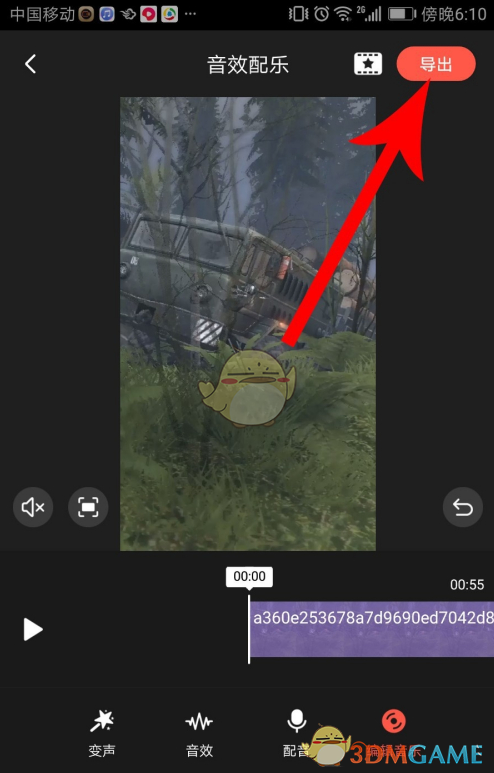
以上就是小编带来的快影怎么添加本地音乐?添加本地音乐教程了,更多相关资讯教程,请关注3DM手游网。
本文内容来源于互联网,如有侵权请联系删除。

相关内容
相关攻略 更多+
类似软件
近期热门
更多+
热门礼包
更多+
原创推荐
更多+
-
《漫威终极逆转》评测:每局三分钟,随机又公平
手游评测 |廉颇
-
《逆水寒》手游2.0新赛年评测:国风朋克来袭
手游评测 |廉颇
近期大作
更多+
3DM自运营游戏推荐





































